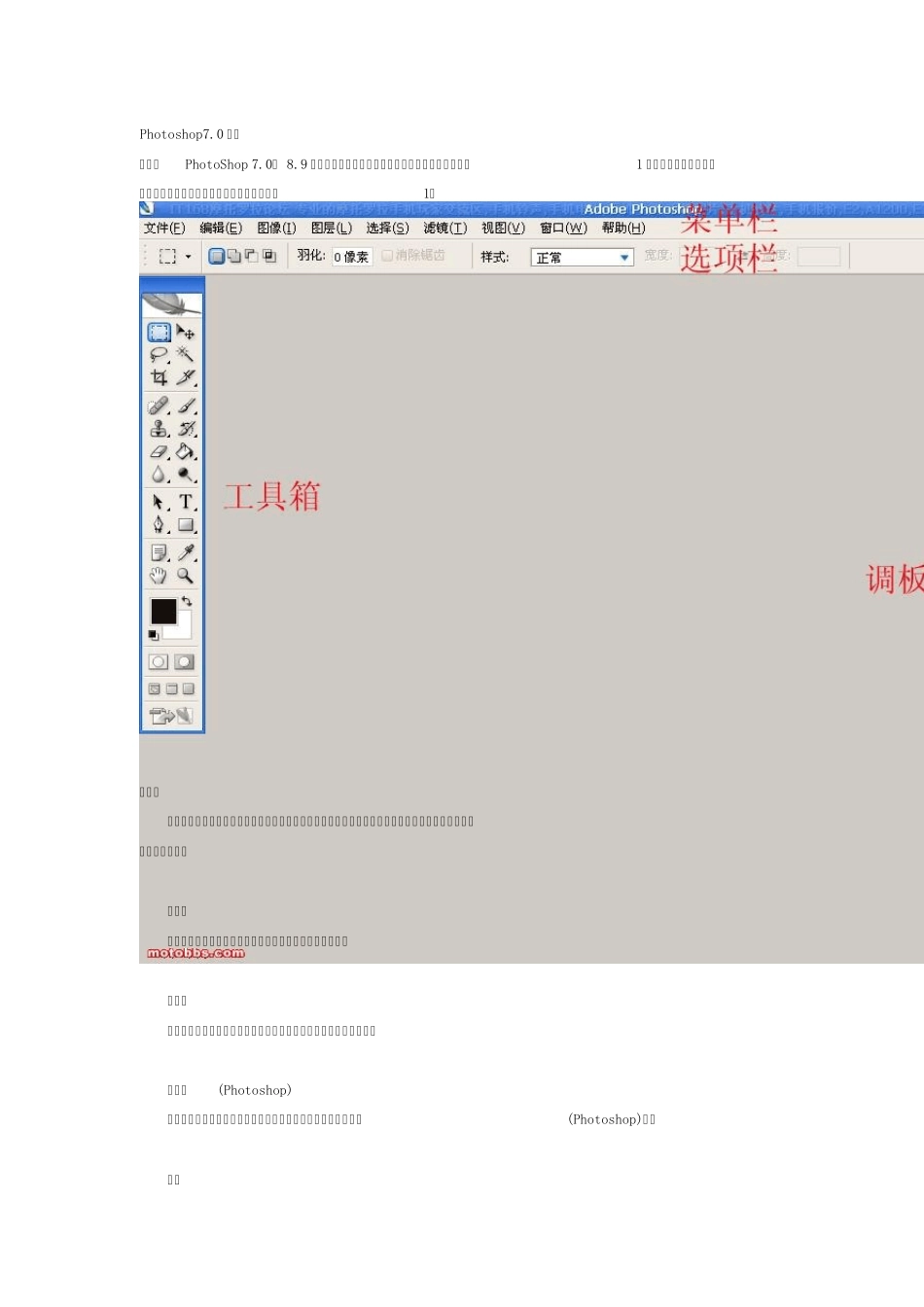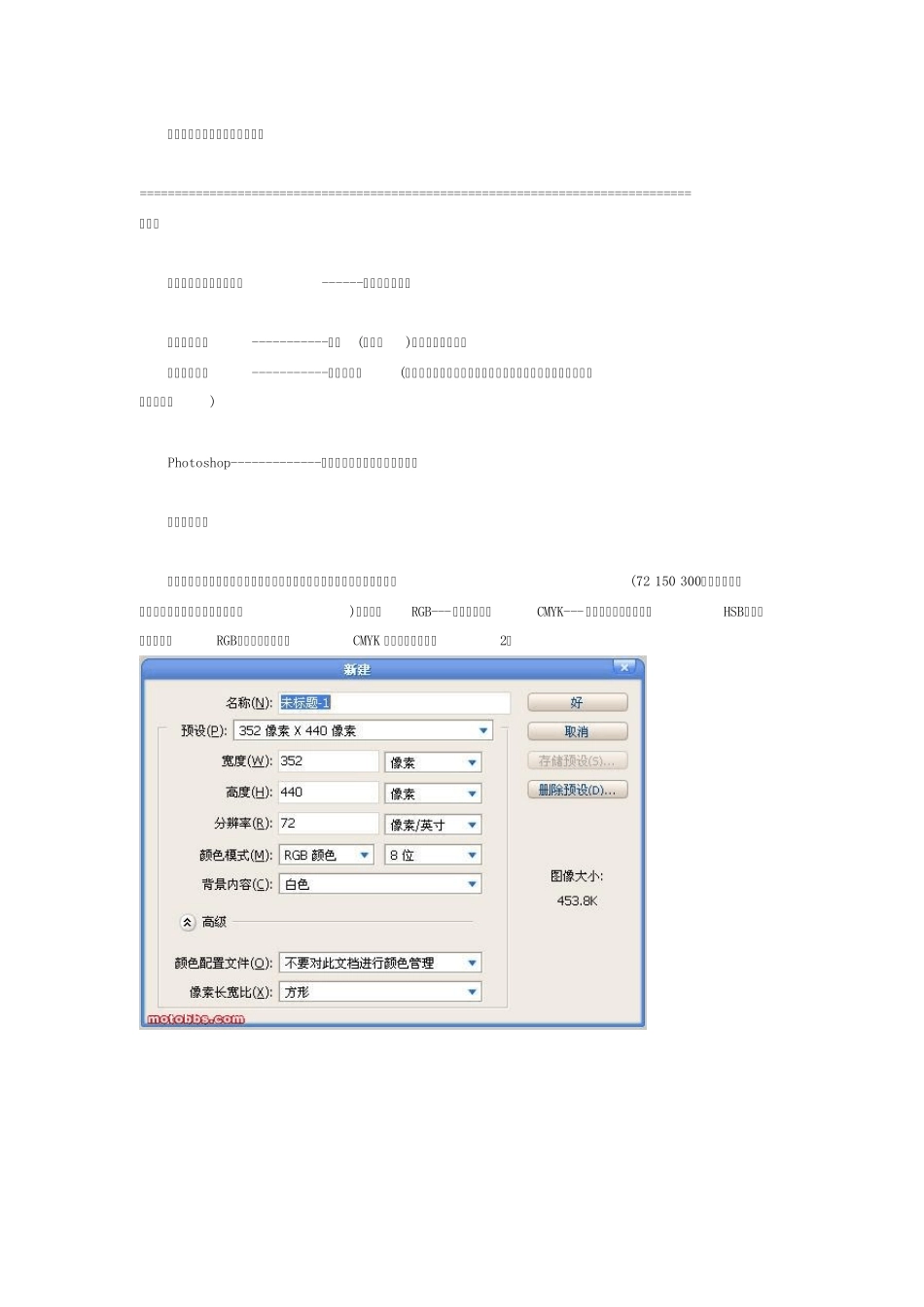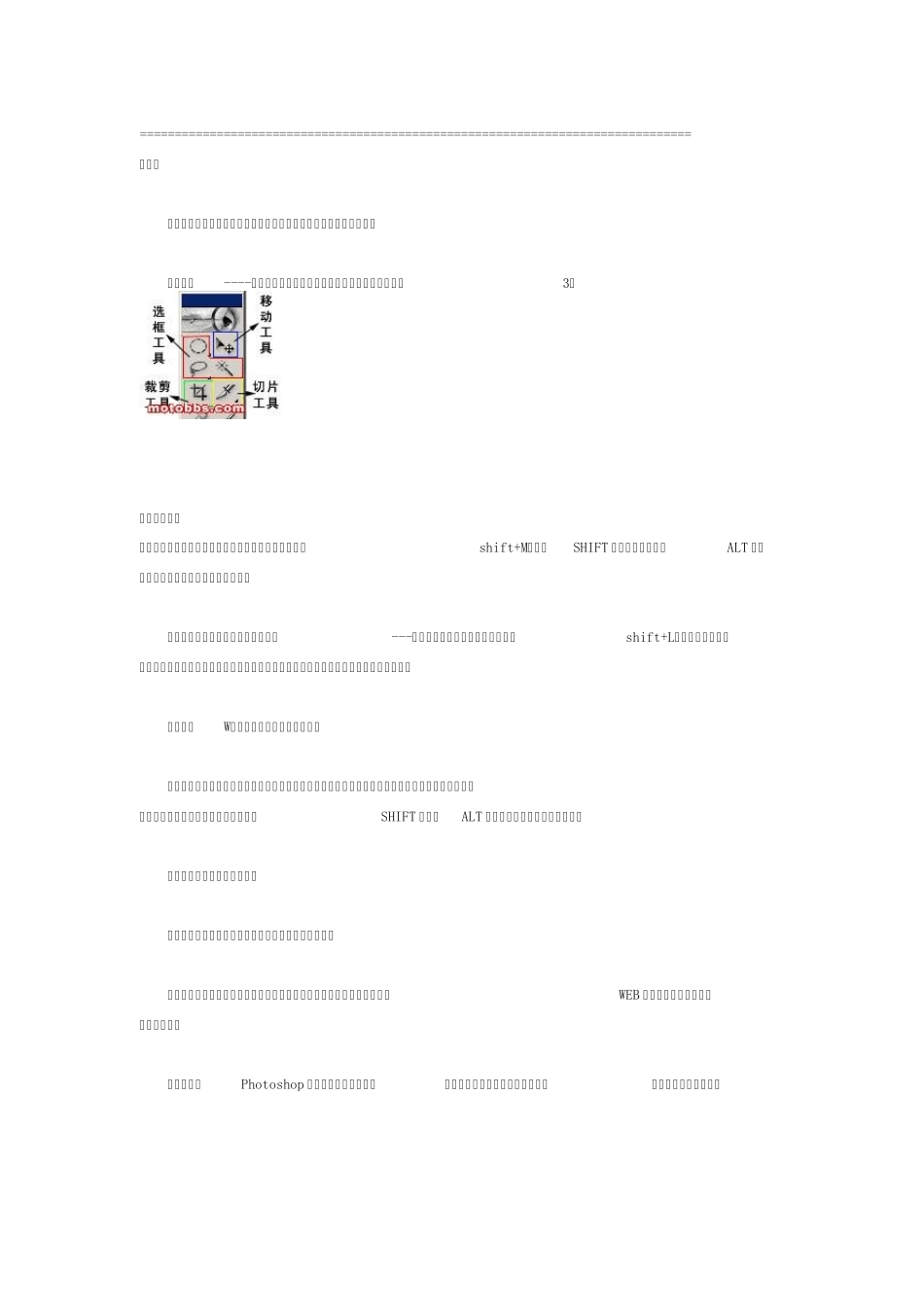Photoshop7.0 教程 安装好PhotoShop 7.0( 8.9 都可以,区别不大)中文版并运行它后,会出现如图1 所示的界面,它包含菜单栏、工具箱、浮动功能面板三个部分。(图1) 菜单栏 菜单栏包含执行任务的菜单。这些菜单是按主题进行组织的。例如,“图层”菜单中包含的是用于处理图层的命令。 选项栏 选项栏提供使用工具的选项。(请参阅使用工具选项栏。) 工具箱 工具箱中存放着用于创建和编辑图像的工具。(请参阅使用工具。) 调板窗 (Photoshop) 调板窗可以帮助您在工作区域中组织调板。(请参阅使用调板窗 (Photoshop)。) 调板 调板可帮助您监视和修改图像。 =============================================================================== 第一课 计算机处理图的两种方式------点阵图与矢量图 点阵图的构成-----------像素(分辩率),逼真再现大自然 矢量图的构成-----------数学计算法(以线条和色块为主,无法制作照片一样的精确景象,美工插图和工程绘图) Photoshop-------------点阵图或位图(图像处理软件) 文件菜单介绍 新建:在文件菜单下,主要设定文件的名称、尺寸(就是大小了)、分辩率(72 150 300,这三种分辨率分别用在屏幕显示、喷绘、印刷)、模式(RGB---屏幕显示色、CMYK--- 印刷色、位图、灰色、HSB,主要在工作时用 RGB,做好图后再转为CMYK 出片印刷)。(图2) =============================================================================== 第二课 主要将掌握工具箱上的几个选框工具和移动工具及裁剪、切片工具。 移动工具----用来移动图层里的整个画面工具控制的区域。(图3) 或层里由选框 矩形、椭圆形——这两个工具在同一个按扭里(切换用shift+M)(按SHIFT 绘正方、正圆、按ALT 从中心点扩展),直接用鼠标拖拉给制。 自由套索、多边形套索、磁性套索)---这三个工具在同一按扭中(切换用shift+L),分别是自由拖拉形状,点击多点以得到多边形状,利用原有画面的颜色反差,能吸附反差的颜色边缘。 魔术棒(W)——根据颜色来选取区域; 这些选框工具都能混合运用,在你绘制好选区的基础上,再用选框工具对已有选区的相加、相减、交叉的掌握,做到自如控制。(用键盘的SHIFT 加选、ALT 减选、两个键齐按交叉的配合) 取消选区——删除已有的选区 裁切工具——用来裁剪文件大小,拖拉绘制裁剪区域。 切片工具——用来做网页的热区(超链接的设定),结合开始...